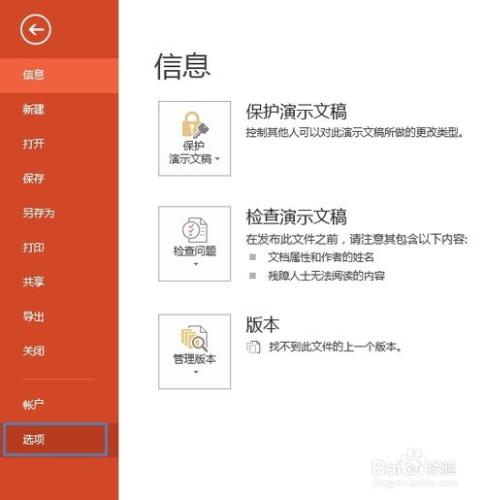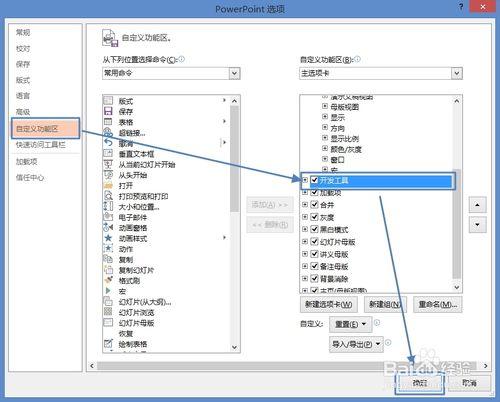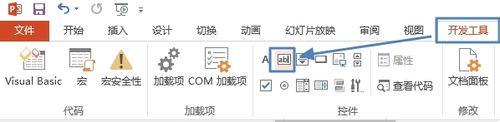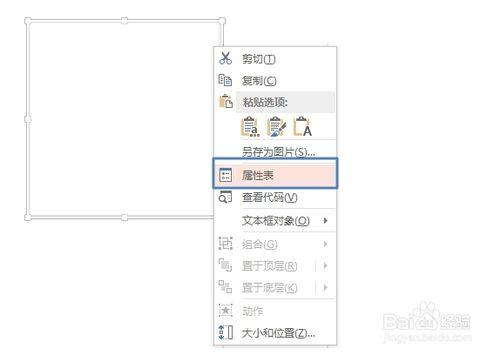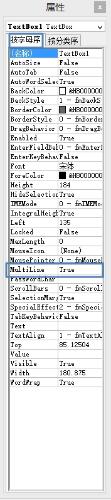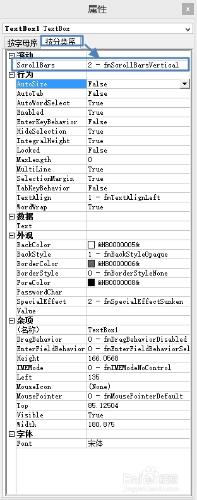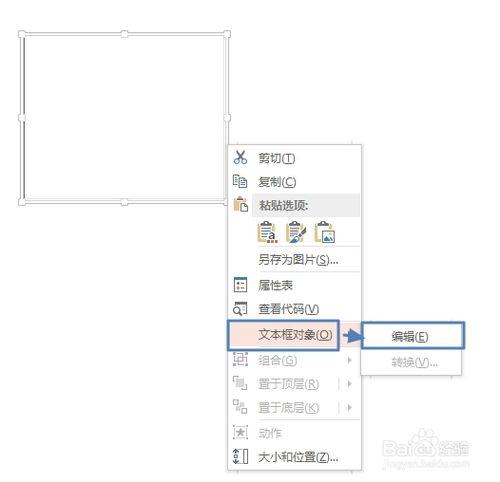如果文字很多,文本框會放不了,怎麼辦呢?我們可以通過在PPT中添加一個帶滾動條的文本框。
工具/原料
PPT2013
方法/步驟
打開PPT,單擊“文件”,在彈出的界面中單擊“選項”。
打開“PowerPoint選項”對話框,選擇左側的“自定義功能區”選項,在右側區域將“開發工具”勾選,然後單擊“確定”(如下圖所示)。
現在PPT在其功能區就有了“開發工具”選項卡,單擊該選項卡,然後在“控件”組中單擊“文本框(ActiveX 控件)”圖標。
拖動鼠標在幻燈片區域繪製一個文本框,繪製好後選中,然後右擊,在彈出的快捷菜單中單擊“屬性表”。
此時會打開“屬性”對話框,在“按字母序”選項卡,將“Multiline”值設置為“True”。
選擇滾動條樣式:在“屬性”對話框,“按分類序”選項卡,在“Scrollbars”後面的下拉按鈕選擇滾動形式,這裡以選擇“2-fmscrollBarsVertical ”為例,設置完後關閉“屬性”對話框即可。
現在可以在添加的文本框中輸入多行文字了,選中文本框,然後右擊在彈出的快捷菜單中選擇“文本框對象”—“編輯”。
輸入文字。現在放映效果如下圖所示。